Google Calendar este unul dintre cele mai bune instrumente de planificare a timpului. Cu toate acestea, chiar dacă funcționează destul de bine pe multitudinea de platforme, are încă multe probleme ciudate care o afectează. Una dintre cele mai frecvente probleme se referă la dispariția tuturor (sau a unor) evenimente din calendar. Pentru unii utilizatori, aceasta a fost problema pentru vârste. Până când s-a oprit brusc. Alții încă nu sunt în măsură să o rezolve și, datorită gravității sale, au decis să treacă la o alternativă.
Acum, deoarece mulți utilizatori nu au experimentat niciodată ceva similar, problema în cauză ar putea fi de partea ta. Deci, asigurați-vă că urmați pașii pe care i-am furnizat mai jos și, sperăm, găsiți rezoluția.
Cum puteți recupera evenimentele pierdute din Google Calendar
- Verificați Coșul de gunoi
- Resincronizați Google Calendar
- Ștergeți memoria cache a browserului
- Eliminați Google Calendar din toate aplicațiile terță parte
1: Verificați Coșul de gunoi
Există mai multe rapoarte despre ștergerea evenimentelor din Google Calendar. În mod implicit, chiar și cel mai vechi dintre evenimentele tale ar trebui păstrat tot timpul. Cu toate acestea, aceste apariții nu sunt nimic ciudat pentru calendarul multiplatform nativ Google. Din fericire, niciunul dintre fișiere nu va scăpa definitiv. Acestea sunt, cel puțin de cele mai multe ori, ușor de găsit în Coșul de gunoi, unde toate evenimentele șterse sunt stocate până la 30 de zile.
- CITIȚI ȘI: Remediere completă: lipsesc aplicațiile implicite din Windows 10
Deci, înainte de a trece la pași suplimentari, faceți-vă o favoare și inspectați Coșul de gunoi găsit în Google Calendar. Iată cum se face:
- Deschideți Google Calendar pe orice browser și conectați-vă.
- Faceți clic pe pictograma roată și selectați Coșul de gunoi din meniul derulant.
- Faceți clic pe evenimentele șterse și restaurați-le.
2: Resincronizați Google Calendar
Dacă ați făcut modificări sau ați creat evenimente pe un alt dispozitiv și acum nu pare să le găsiți pe computer, asigurați-vă că ați sincronizat din nou Google Calendar. Chiar și cea mai mică problemă de conexiune ar fi putut cauza sincronizarea eșuată, astfel încât nu puteți vedea evenimentele. Vă recomandăm să deschideți Google Calendar pe acel dispozitiv alternativ în timp ce sunteți conectat la o rețea stabilă.
- CITIȚI ȘI: Remediere completă: Chrome nu se sincronizează pe Windows 10, 8.1, 7
În plus, puteți reinstala aplicația Google Calendar pe dispozitivul portabil și o puteți instala din nou (majoritatea dispozitivelor vor restabili aplicația la valorile din fabrică). După aceea, așteptați sincronizarea și deschideți Google Calendar într-un browser.
3: Goliți memoria cache a browserului
În primul rând, pentru a utiliza serviciile Google într-un browser, va trebui să aveți activate cookie-urile și JavaScript. Aceasta este doar politica Google. În plus, vă sugerăm să eliminați toate suplimentele care pot, într-un fel sau altul, să se manipuleze cu implementarea web a Google Calendar.
- CITIȚI ȘI: Utilizați Reîmprospătare browser pentru a reîmprospăta cache-urile mai multor browsere
În cele din urmă, unii utilizatori au sugerat utilizarea modului incognito pe browserul dvs. Acest lucru ar putea ajuta, dar o modalitate și mai bună de a aborda eroarea la față este să ștergeți datele de navigare. Navigarea datelor, cum ar fi memoria cache, cookie-urile și imaginile memorate în cache poate cauza probleme cu diferite aplicații.
Iată cum puteți șterge datele de navigare pe cele mai utilizate 3 browsere:
Google Chrome și Mozilla Firefox
- presa Shift + Ctrl + Delete pentru a deschide „Sterge istoricul de navigare" meniul.
- Selectați „Tot timpul” ca interval de timp.
- Concentrați-vă pe ștergere 'Cookie-uri, 'Imagini și fișiere memorate în cache'și alte date ale site-ului.
- Faceți clic pe Date clare buton.
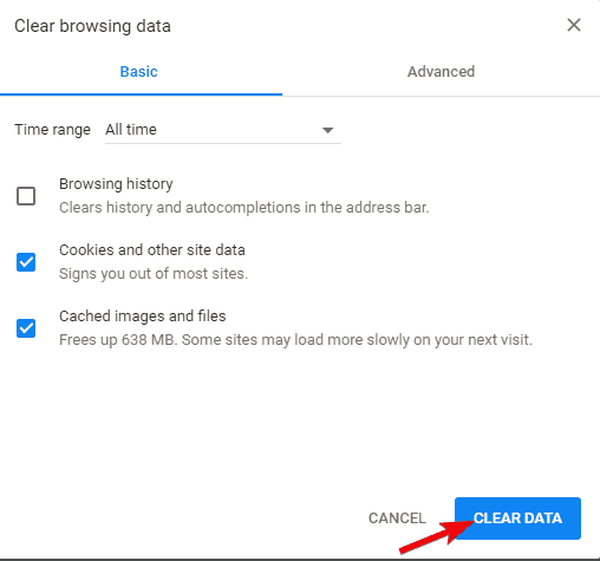
- Repornire Chrome și conectați-vă la Google Calendar din nou.
Microsoft Edge
- Deschis Margine.
- presa Ctrl + Shift + Delete.
- Bifați toate casetele și faceți clic clar.
- Reporniți Edge și conectați-vă la Google Calendar din nou.
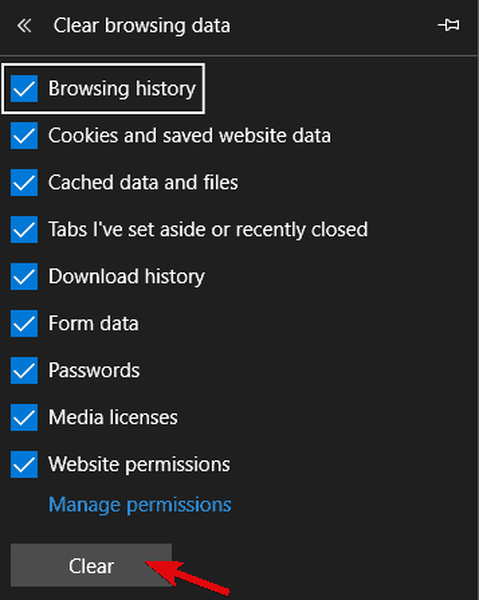
4: Eliminați Google Calendar din toate aplicațiile terță parte
De când Google a întrerupt Google Calendar pentru Windows, au existat o mulțime de modalități alternative de a-l implementa în aplicații terțe. De exemplu, puteți utiliza aplicația Calendar Windows 10 pentru a sincroniza toate Calendarele Google. Aceasta pare a fi o soluție viabilă, dar nu putem fi siguri dacă aplicația terță parte a provocat dispariția Evenimentelor sau dacă Google este vinovat.
- CITIȚI ȘI: Remediere: Outlook nu se va deschide pe Windows 10
Din acest motiv, doar pentru a fi în siguranță și pentru a evita o justificare suplimentară din partea echipei de asistență responsabile, vă sugerăm să eliminați datele Google Calendar din toate aplicațiile Calendar terțe.
Asta e. Nu uitați să ne spuneți dacă problema este abordată sau dacă încă nu puteți localiza evenimentele dvs. valoroase. Dă-ne părerile tale în secțiunea de comentarii de mai jos.
Povești corelate pe care ar trebui să le verificați:
- Cele mai bune 5 aplicații de calendar pentru utilizatorii de Windows 10
- Remediere completă: Google Drive nu se poate conecta
- FIX: „Hopa! A apărut o problemă la previzualizarea acestui document ”Eroare Google Drive
- google calendar
- Windows 10 fix
 Friendoffriends
Friendoffriends



